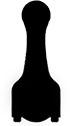arrow_back_ios
如何在我的網站上安裝小工具?
其他系統
其他網站平台的安裝說明:
- 開啟小工具設定並點擊 小工具代碼。
- 將 如何顯示小工具? 參數設為 嵌入於插入程式碼的位置。
- 點擊小工具代碼下方的 複製 按鈕。
- 前往您的網站控制台,打開您想放置小工具的頁面。
- 新增一個用於小工具代碼的新區塊。這個區塊通常標示為「HTML」或類似名稱。
- 將複製的代碼貼到新區塊中,並儲存您的變更。
- 檢查小工具是否出現在您的網頁上。 如果沒有顯示,您的系統可能不支援第三方腳本。 這種情況下,請參考下方說明,直接以 iframe 插入小工具。
點擊開啟小工具
在彈出視窗或右側面板顯示小工具的說明:
- 首先,依照上述說明,將小工具新增到頁面的根區塊。 請確認小工具已出現在插入程式碼的位置。
- 將 如何顯示小工具? 參數設為您偏好的顯示方式。
- 您會看到 小工具開啟按鈕代碼 區塊。點擊 複製按鈕連結。
- 前往您的網站控制台,打開您想放置開啟小工具按鈕的頁面。
- 新增一個用於按鈕的新區塊。 打開按鈕的設定。
- 在設定中找到「連結」或「URL」參數。 將複製的連結貼上,並儲存您的變更。
- 確認點擊按鈕後能開啟小工具。
直接插入 iframe
您可以直接插入一個 iframe 區塊來顯示小工具內容,而不需使用小工具代碼:
- 前往您的網站控制台,打開您想放置小工具的頁面。
- 新增一個用於小工具 iframe 的 HTML 區塊。
- 在新區塊中插入以下代碼:
<iframe src="DIRECT_WIDGET_URL" style="width:100%;border:none;height:1000px"></iframe>
- 然後,開啟小工具設定並點擊 小工具代碼。
- 複製直接小工具網址。
- 回到網站的程式碼區塊編輯,將 DIRECT_WIDGET_URL 替換為剛剛複製的連結。 如有需要,可將高度 1000px 調整為您想要的數值。 儲存您的變更。
- 確認小工具已出現在您的網頁上。
有任何問題?
如果您在操作上述說明時遇到任何困難,請將您的問題發送至 support@bukza.com。 我們很樂意協助您。